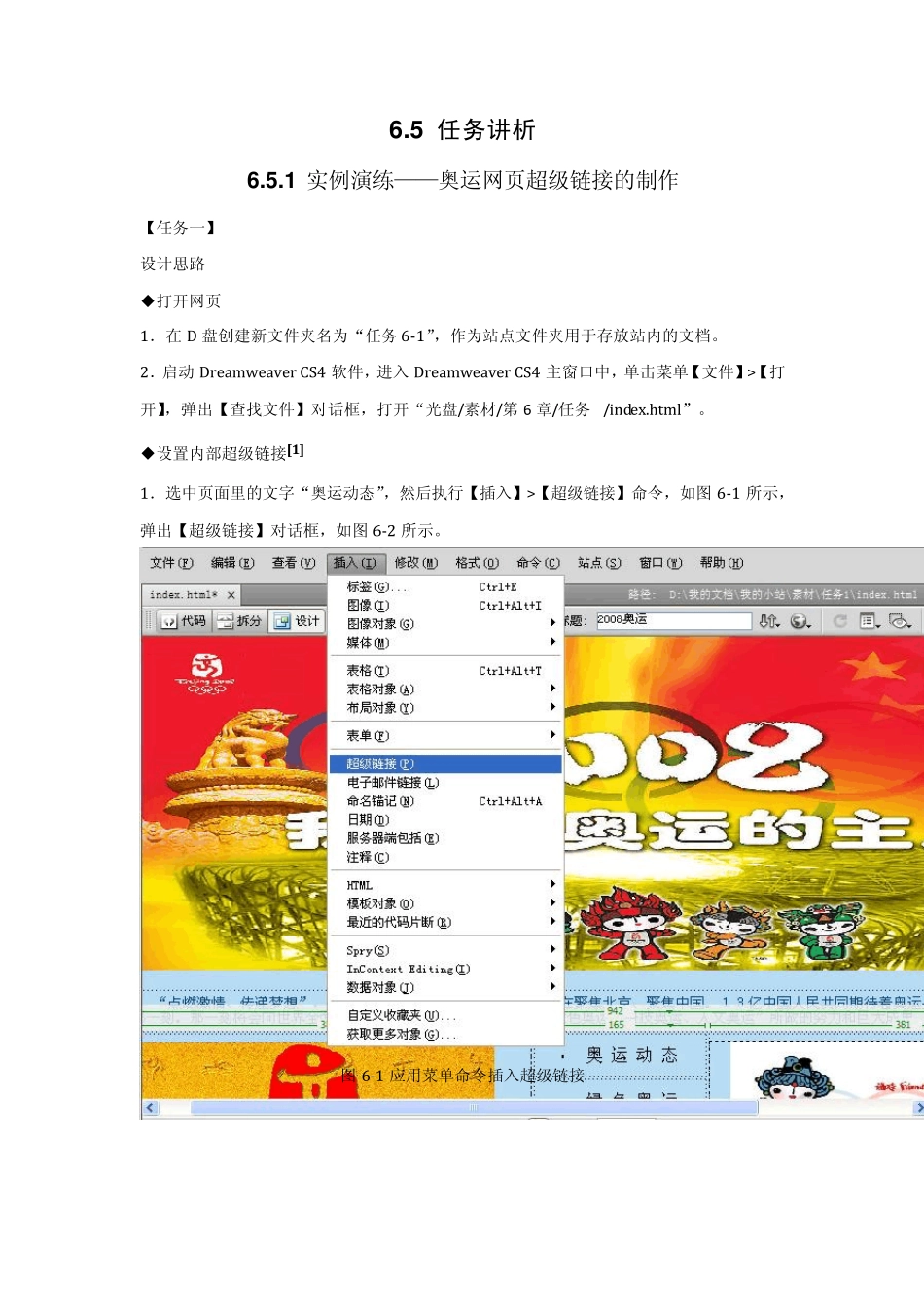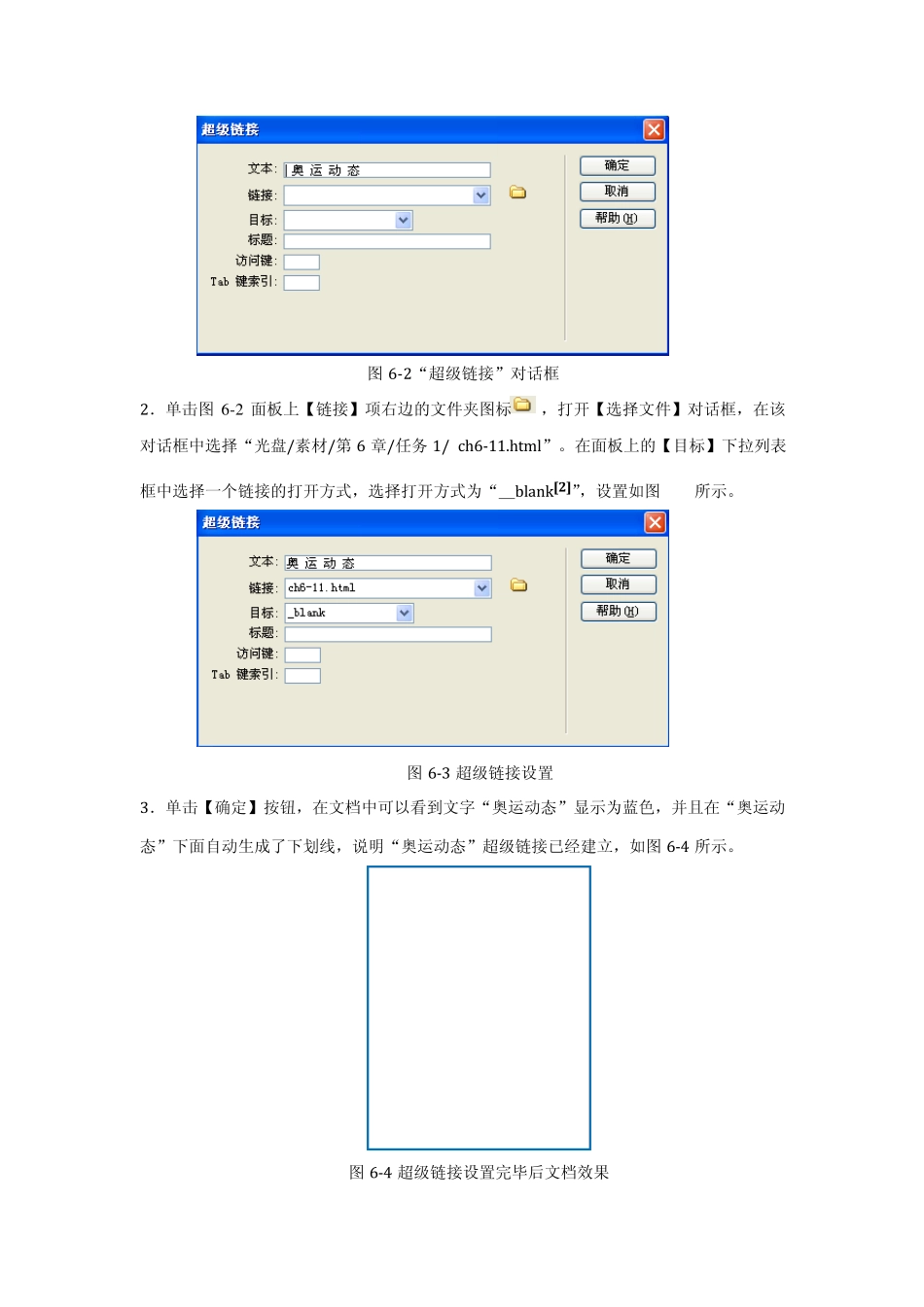第6 章 网页中的超级链接 6 .1 任务题目 灵活运用链接知识建立各种超级链接 6 .2 任务导入 如何使一个个独立的网页彼此联系起来,又如何使这些独立的网页和其他网站联系起来呢?这就需要使用超链接。通过超链接,把Internet 上的众多的网站和网页联系起来,构成一个有机整体。在Internet 上浏览,实际上就是通过在页面上单击链接,从当前页面跳转到另一个页面。本章主要介绍各种超链接工具的使用,在建立和设置超链接属性的同时,运用超链接知识制作出灵活跳转的各个链接页面。 6 .3 任务分析 1.目的 (1)掌握简单超链接的设计能力。 (2)掌握各种链接的创建及属性设置。 2.重点 (1)掌握超链接的概念。 (2)掌握内部超链接、外部超链接创建方法及设置。 (3)掌握E-mail 链接创建方法及设置。 (4)掌握锚点链接创建方法及设置。 (5)掌握图像映射链接的创建及设置。 3.难点 (1)掌握如何设置链接目标。 (2)掌握锚点链接的创建及设置。 (3)掌握图像映射链接的创建及设置。 6 .4 技能目标 1.根据任务要求,能设计网页的简单超链接。 2.根据网页效果需要,能合理运用超链接属性进行参数设置。 6 .5 任务讲析 6 .5 .1 实例演练——奥运网页超级链接的制作 【任务一】 设计思路 ◆打开网页 1.在 D 盘创建新文件夹名为“任务 6-1”,作为站点文件夹用于存放站内的文档。 2.启动 Dreamweaver CS4 软件,进入 Dreamweaver CS4 主窗口中,单击菜单【文件】>【打开】,弹出【查找文件】对话框,打开“光盘/素材/第 6 章/任务 1/index.html”。 ◆设置内部超级链接[1] 1.选中页面里的文字“奥运动态”,然后执行【插入】>【超级链接】命令,如图 6-1 所示,弹出【超级链接】对话框,如图 6-2 所示。 图 6-1 应用菜单命令插入超级链接 图6-2“超级链接”对话框 2.单击图6 -2 面板上【链接】项右边的文件夹图标,打开【选择文件】对话框,在该对话框中选择“光盘/素材/第 6 章/任务 1/ ch6-11.html”。在面板上的【目标】下拉列表框中选择一个链接的打开方式,选择打开方式为“_blank[2]”,设置如图6-3所示。 图6-3 超级链接设置 3.单击【确定】按钮,在文档中可以看到文字“奥运动态”显示为蓝色,并且在“奥运动态”下面自动生成了下划线,说明“奥运动态”超级链接已经建立,如图6-4 所示。 图6-4 超级链接设置完毕后文档效果 4.保存并预览网页...